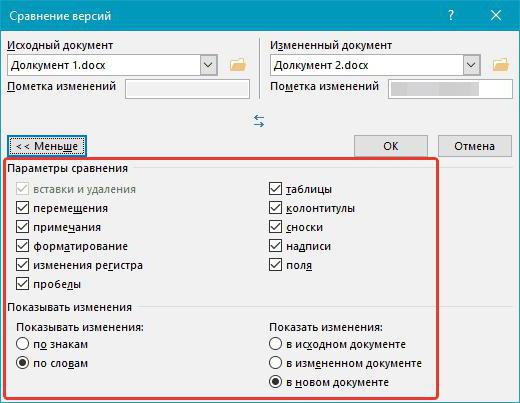Instruksjoner for hvordan du sletter alle hyperkoblinger i Word
"Word" er en multifunksjonell tekstredaktør, mulighetene som går langt utover skriving av ulike tekster. I denne artikkelen vil et slikt fenomen som en hyperkobling bli demontert. Som et resultat av å lese artikkelen, vil du lære å slette alle hyperkoblinger i Word (på flere måter), hvordan du deaktiverer automatisk opprettelse av hyperkoblinger og mye mer. Vi vil gjerne dele informasjon.
Manuell fjerning av hyperkoblinger
Til å begynne med, som i Word, slett althyperkoblinger i manuell modus. Selvfølgelig tar denne metoden ganske lang tid, i motsetning til de som vil bli gitt under i teksten. Men hvis det bare er noen få hyperkoblinger i teksten, passer den perfekt.
Så, for å fjerne hyperkoblinger i "Word", trenger du:
- Flytt musen over lenken;
- Klikk på høyre museknapp (PCM);
- Fra hurtigmenyen som vises, velg "Slett hyperkobling".

Etter at alle elementene er fullført, vil hyperkoblingen forsvinne og den rene teksten forblir. Gjør disse handlingene på alle elementer, og til slutt i teksten din, blir det ingen referanser til andre kilder.
Nå vet du hvordan du sletter alt i Wordhyperkoblinger, men dette er ikke det beste alternativet. Hvis det er mange av dem i teksten, er det mye mer rimelig å bruke automatisk sletting. Denne metoden vil bli gitt nedenfor.
Automatisk sletning av alle hyperkoblinger
Vurder den andre måten hvordan du fjerner hyperkoblingeri Word. Hurtige nøkler hjelper oss med dette. Det er ideelt for de som ikke vil kaste bort tiden på å slette koblinger i teksten manuelt, og hvis det er mange av dem, så er det ikke verdt å tenke på, det er bedre å bruke denne metoden umiddelbart.
Kombinasjonen for sletting er som følger: CTRL + SHIFT + F9. Men hvis du bruker det i dokumentet som er åpnet, vil ingen hyperlink gå tapt. Foreløpig er det nødvendig å allokere all tekst eller del der det er nødvendig å bruke tilsvarende tiltak. For å gjøre dette kan du bruke musen med den venstre knappen trykket, men hvis du raskt velger all teksten, er det mer rimelig å trykke på en kombinasjon av tastene CTRL + A.
Så, for å slette alle koblinger fra teksten, trykk CTRL + A, og deretter CTRL + SHIFT + F9.

Nå vet du hvordan du raskt fjerner alle hyperkoblinger i Word. Men artikkelen slutter ikke der. Deretter vil vi gi en annen måte, noe som er forskjellig for det som ikke er standard.
Avinstaller ved hjelp av skript
Denne metoden, hvis du bruker den for første gang,Det vil ta litt tid i forhold til de forrige, men i fremtiden trenger du bare å trykke på et par nøkler. Så, la oss begynne med å forklare hvordan du fjerner alle hyperkoblinger i Word ved hjelp av Visual Basic-skriptet. Det er nødvendig å utføre følgende handlinger:
- I det åpne programmet må du trykke ALT + F11 for å åpne vinduet for å arbeide med skript.
- I vinduet som åpnes, klikk på knappen. Sett, som ligger like over verktøylinjen.
- I rullegardinlisten som vises, klikker du på modul.
- På dette stadiet vil du se et vindu der du må spesifisere et skript. Teksten til skriptet vil bli vist nedenfor.

Når du setter inn skriptet i riktig inntastingsfelt, må du kjøre det. Det er to måter: Klikk på venstre museknapp (LMB) på knappen Kjør, som ser ut som en knapp Spill, som for eksempel i spilleren, eller trykk på F5-tasten på tastaturet.
Etter å ha startet skriptlenkene fra dokumentet, vil det gå tapt. I fremtiden trenger du bare å kjøre dette skriptet, for å slette dem, uten å først opprette det.
Deaktiver automatisk opprettelse av hyperkoblinger
Til slutt er det verdt å fortelle deg hvordan du deaktiverer automatisk oppretting av koblinger som du ikke trenger. Og det er ganske enkelt å gjøre dette:
- Klikk på "File".
- Gå til "Alternativer" -menyen.
- Klikk på elementet "Stavekontroll".
- Klikk på "AutoCorrect Settings".
- Velg kategorien "AutoFormat når du skriver".
- Fjern merket i boksen "Nettverkshyperkoblingsbaner".
Etter at når du legger inn tekst med koblinger i dokumentet, stopper hyperlinks automatisk.
</ p>